Cara mengatasi laptop stuck di logo merupakan tindakan yang harus diketahui agar anda bisa segera mungkin mengatasi kendala tersebut tanpa harus mengeluarkan biaya perbaikan kepada service center.
Biasanya, ketika anda menyalakan laptop, OS Windows akan memulai proses booting secara otomatis. Namun demikian, ada kalanya muncul masalah yang menyebabkan laptop tidak dapat mengakses OS Windows dan stuck pada logo.
Banyak sekali faktor yang dapat menyebabkan masalah laptop stuck di logo, salah satu penyebab yang umum adalah serangan virus atau malware. Cara mengatasi laptop stuck di logo sebagai tindakan pencegahan, adalah menginstal perangkat antivirus agar meminimalkan situasi laptop macet di logo.
Dari penyebab di atas, perlu sekali untuk mengetahui penyebab intinya juga seperti ram, os, hardisk, dan masih banyak lagi. Namun jika anda tidak kerap selesai dengan kondisi laptop berhenti di logo anda dapat mengikuti cara mengatasi laptop stuck di logo di artikel ini.
Apa Yang Menyebabkan Laptop Bisa Stuck Di Logo Setelah Restart?
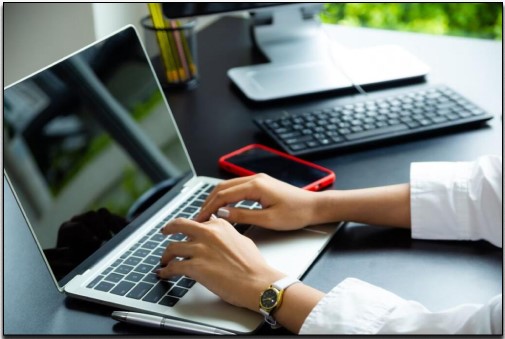
Mengidentifikasi penyebab spesifik dapat membantu dalam menentukan solusi yang tepat untuk menyelesaikan masalah.
Beberapa faktor dapat menyebabkan laptop terjebak pada logo setelah memulai ulang:
1. Perangkat Lunak Bermasalah
Masalah pada sistem operasi, seperti file sistem yang rusak atau pembaruan yang tidak lengkap, akan menghambat atau memperlambat proses pengaktifan.
2. Konflik Driver
Driver laptop yang sudah tidak kompatibel alias ketinggalan zaman dapat menyebabkan masalah konflik urutan booting, menyebabkan laptop stuck pada logo.
3. Masalah Perangkat Keras
Masalah dengan komponen perangkat keras, seperti hard drive yang gagal atau RAM yang rusak, dapat mengganggu proses restart dan menyebabkan laptop macet.
4. Virus Malware
Virus atau Malware dapat merusak sistem operasi laptop, yang mengakibatkan gangguan saat melakukan start. Menginstal perangkat antivirus sangat penting untuk menghindari terjadinya restart gagal.
5. Pembaruan Terbarukan
Pembaruan yang salah diinstal atau tidak kompatibel alias selaras dapat menyebabkan masalah dengan sistem operasi, yang mengakibatkan kesulitan saat melakukan restart.
6. File Booting Rusak
Kerusakan yang terjadi pada file konfigurasi boot dapat mencegah sistem memulai dengan benar, sehingga menyebabkan logo laptop macet.
7. Perangkat Eksternal
Periferal atau perangkat eksternal yang tersambung dapat menyebabkan masalah sistem operasi bawaan, sehingga laptop tidak dapat menyelesaikan urutan booting yang benar.
8. Gangguan Daya
Listrik yang mati secara tidak terduga atau logout yang tidak tepat dapat membuat sistem berada dalam kondisi tidak stabil, sehingga menyebabkan masalah restart atau stuck di logo.
9. Pengaturan BIOS
Pengaturan yang salah pada BIOS atau firmware UEFI dapat mempengaruhi proses booting laptop, sehingga laptop terjebak pada logo terlalu lama.
10. Gagal Melakukan Perbaikan Otomatis
Fitur perbaikan otomatis Windows mungkin saja gagal menyelesaikan perbaikan masalah, sehingga laptop berada dalam boot loop dan tidak dapat memulai ulang atau restart dengan benar.
Bagaimana Cara Mengatasi Laptop Stuck Di Logo Setelah Restart?
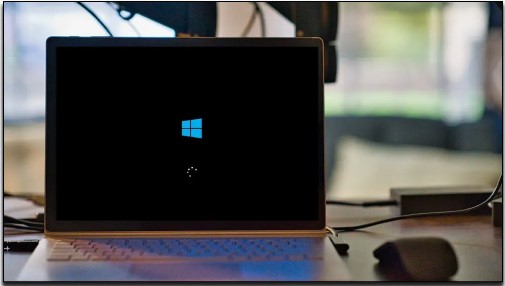
Apa yang harus dilakukan saat laptop stuck di logo? Jika anda mengalami masalah laptop stuck dan berhenti di logo anda tidak perlu panik dan cemas, karena untuk mengatasinya anda hanya perlu menerapkan beberapa trik perbaikan sedeharna.
Cara mengatasi laptop stuck di logo setelah restart atau sesudah, bisa anda ulangi dengan cara di restart kembali. Namun jika anda enggan untuk melakukan hal tersebut, ikuti petunjuk di bawah ini sekarang juga.
Ikuti juga trik dari Cara Memperkuat Sinyal WiFi di HP dan Laptop Yang Jauh.
-
Mulai Ulang Secara Paksa
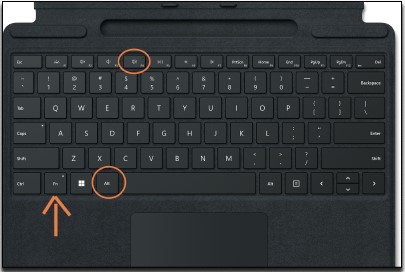
Cara mengatasi laptop stuck di logo yang pertama adalah memulai ulang secara paksa dengan menahan tombol daya hingga mati sepenuhnya. Jika laptop terjebak pada logo, hidupkan ulang secara paksa cukup spesifik dan relevan untuk dilakukan.
Tunggu beberapa detik, lalu hidupkan kembali laptop. Jika anda bingung, ikuti langkah sederhana di bawah ini:
- Tahan tombol power daya hingga laptop mati.
- Tekan dan tahan tombol pada laptop anda hingga layar mati,
- Anda tidak lagi mendengar suara apa pun dari laptop.
- Hal ini memerlukan waktu sekitar 5 hingga 10 detik.
- Beri jeda sejenak agar laptop mati sepenuhnya.
- Tekan tombol power daya untuk menyalakan kembali laptop.
- Tunggu proses boot–up, dan tunggu sampiu proses restart berhasil.
- Sekarang laptop anda sudah bisa digunakan kembali.
- Jika masih stuck di logo anda bisa mengulangnya kembali.
- Semoga berhasil.
Suara laptop hilang? Ini dia Cara Mengatasi Laptop Tidak Ada Suara Windows.
-
Boot Pakai Mode Aman
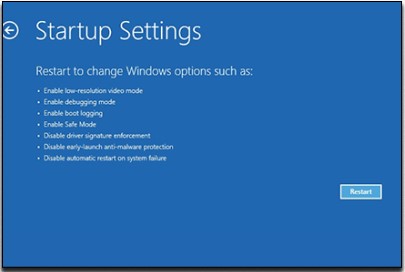
Cara mengatasi laptop stuck di logo kedua dengan menggunakan mode aman sembari melakukan booting ulang. Banyak pengguna yang mengklaim bahwa cara ini bekerja efektif ketika laptop sedang bermasalah.
Jika laptop berfungsi normal dalam Safe Mode, Anda perlu cek driver atau aplikasi tertentu yang membuat laptop anda terkena stuck logo.
- Mulailah dengan menghidupkan ulang laptop anda.
- Saat laptop dinyalakan, tekan tombol F8 atau tombol Shift beberapa kali.
- Maka akan anda akan melihat menu Advanced Boot Options.
- Setelah menu Advanced Boot Options Opsi Booting Lanjutan tampil.
- Arahkan kursor dan pilih Safe Mode (Mode Aman).
- Tekan Enter untuk mengonfirmasi pilihan.
- Safe Mode akan memulai Windows dengan driver dan layanan minimal.
- Jika laptop berhasil melakukan booting dalam Safe Mode, tentu ada masalah pada driver atau perangkat pihak ketiga.
- Dalam Safe Mode, Windows hanya memuat driver yang penting.
- Sehingga lebih mudah untuk mengatasi akar penyebab masalah stuck logo.
Tombol power laptop rusak? Ini dia Cara Menghidupkan Laptop Tanpa Tombol Power.
-
Periksa Perangkat Eksternal (Luar)

Memeriksa perangkat eksternal perangkat luar dapat membantu memperbaiki masalah laptop yang mengalami stuck logo selama proses booting. Cara mengatasi laptop stuck di logo dengan mencabut perangkat dari luar dapat anda ikuti sebagai berikut.
- Pertama, Cabut semua perangkat yang tersambung ke laptop.
- Seperti drive USB, hard drive eksternal, atau periferal.
- Setelah melepaskan perangkat eksternal, mulai hidupkan ulang laptop.
- Amati apakah laptop masi stuck di logo selama proses pengaktifan.
- Masalah boot dapat muncul karena malfungsi dengan perangkat eksternal.
- Dengan melepaskannya dan menghidupkan ulang laptop.
- Anda dapat mengetahui perangkat eksternal yang menyebabkan masalah reload.
- Cara ini memang pasaran namun banyak digunakan untuk masalah umum.
- Anda bisa mencobanya jika ada perangkat yang terhubung di laptop anda.
- Semoga berhasil.
-
Menjalankan Pemulihan Sistem
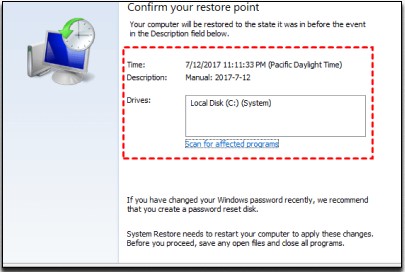
Menjalankan Pemulihan Sistem adalah cara mengatasi laptop stuck di logo dengan mengembalikan sistem ke kondisi sebelumnya, membatalkan perubahan terbaru yang mungkin menyebabkan masalah saat memulai restart.
- Nyalakan ulang laptop dan tekan tombol F8
- Pilih Safe Mode dari opsi boot lanjutan.
- Setelah berada dalam Safe Mode, buka Pemulihan Sistem.
- Pada Windows, Anda dapat mengaksesnya dengan mengetik System Restore di bilah pencarian.
- Ikuti petunjuk di layar untuk membuka alat Pemulihan Sistem.
- Pilih titik pemulihan dari tanggal saat laptop beroperasi tanpa masalah.
- Konfirmasikan pilihan dan biarkan proses pemulihan sistem selesai.
- Berhati-hatilah karena proses ini akan memengaruhi pengaturan sistem dan program yang terinstal.
- Pastikan bahwa anda dengan sadar melakukan cara ini.
- Semoga beruntung.
-
Periksa Disk Laptop
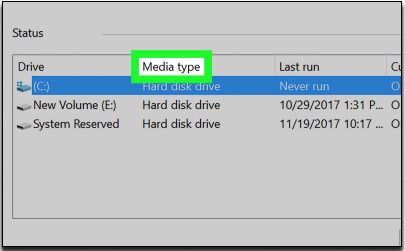
Memeriksa kesalahan atau kerusakan pada disk akan membantu anda untuk mengetahui masalah pada drive penyimpanan yang menyebabkan laptop berhenti di logo. Cara mengatasi laptop stuck di logo dengan memeriksa disk laptop juga mudah, begini caranya.
- Pertama, Klik kanan menu Start dan pilih Command Prompt (Admin).
- Jika diminta izin, klik Ya atau masukkan kata sandi administrator.
- Pada jendela Command Prompt, ketik perintah chkdsk /f dan tekan enter.
- Perintah ini memerintahkan sistem memeriksa dan memperbaiki kesalahan pada disk.
- Alat ini mungkin akan meminta menjadwalkan pemeriksaan disk pada saat restart berikutnya.
- Konfirmasika dengan mengetik Y untuk Yes dan tekan enter.
- Nyalakan kembali laptop agar sistem memeriksa dan memperbaiki kesalahan disk selama proses restart.
-
Memperbarui Driver
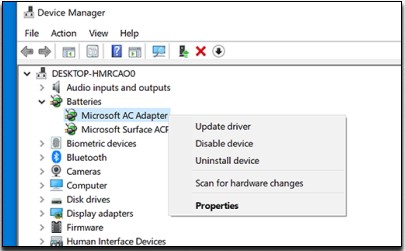
Memperbarui driver grafis adalah hal yang sangat penting untuk menjaga kinerja sistem optimal, dan driver yang sudah ketinggalan zaman dapat menyebabkan atau menghambat selama proses restart ulang laptop.
- Klik kanan pada menu Start, pilih Device Manager (Pengelola Perangkat).
- Pada jendela Device Manager, perluas kategori Display adapters (Adaptor tampilan).
- Klik kanan pada driver grafis (NVIDIA, AMD, atau Intel), lalu pilih Update driver.
- Pilih opsi mencari perangkat lunak driver yang diperbarui secara otomatis.
- Jika driver yang telah diperbarui ditemukan, ikuti petunjuk layar untuk menginstalnya.
-
Menonaktifkan Mulai Ulang Cepat
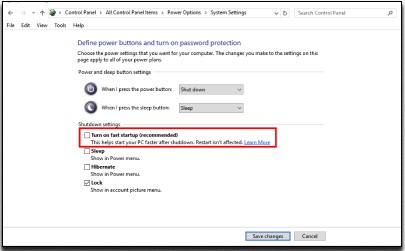
Apakah anda tahu bahwa menonaktifkan mulai ulang atau restart cepat dapat mengatasi boot dengan memastikan proses boot yang bersih tanpa bergantung pada pengaturan.
- Buka Control Panel pada laptop.
- Arahkan ke Power Options (Opsi Daya).
- Pada jendela Power Options, klik tautan change settings that are currently unavailable.
- Gulir ke bawah ke bagian Pengaturan penonaktifan.
- Hapus centang pada kotak di samping Aktifkan pengaktifan cepat.
-
Periksa File Sistem (SFC)
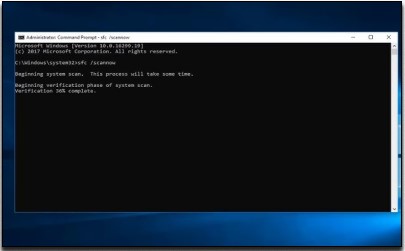
Memeriksa file sistem (SFC) adalah salah satu cara mengatasi laptop yang stuck di logo, jika loading logo anda lama dan tidak pernah masuk pada menu home. Ada baiknya anda mengikuti petunjuk di bawah berikut ini.
- Klik kanan pada menu Start, pilih Command Prompt (Admin).
- Pada jendela Command Prompt, ketik perintah dan tekan Enter.
- File Sistem akan memindai dan mencoba memperbaiki file sistem yang rusak.
- Bersabarlah karena prosesnya mungkin memerlukan waktu.
- Setelah pemindaian selesai, ikuti petunjuk di layar yang disediakan.
-
Atur Ulang Pengaturan BIOS
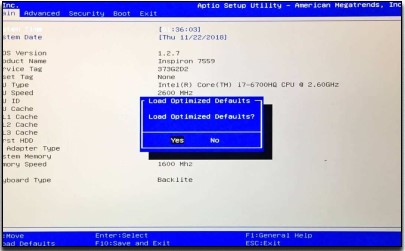
Apakah fungsi dari BIOS? BIOS merupakan singkatan Basic Input Output System dari program dasar komputer yang berfungsi mengatur proses input dan output data. Cara mengatasi laptop stuck di logo dengan mengatur ulang BIOS wajib dilakukan, karena program BIOS bertanggung jawab mengelola fungsi perangkat pada komputer atau laptop.
- Hidupkan ulang laptop dan tekan tombol untuk masuk ke BIOS.
- Tombolnya biasanya Del, F2, atau Esc.
- Periksa buku panduan laptop atau cari petunjuk di layar.
- Setelah berada di BIOS, cari tab Exit.
- Cari opsi Load Setup Defaults atau Load Optimized Defaults.
- Konfirmasikan dan simpan perubahan jika diminta.
- Biasanya dengan menekan F10 dan memilih Yes.
-
Menginstal Ulang Windows
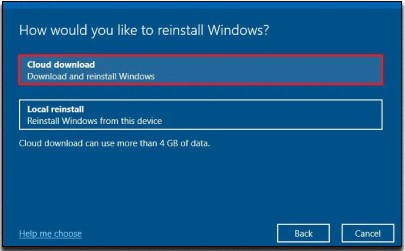
Cara mengatasi laptop stuck logo yang berikutnya adalah menginstal ulang windows di laptop anda. Trik ini juga berhasil berdasarkan pengalaman dari pengguna windows, sangat disarankan untuk mencoba trik ini ketika laptop anda mulai stuck di logo.
- Unduh Media Windows dari situs web resmi Microsoft.
- Jalankan dan ikuti petunjuk di layar untuk membuat drive USB atau DVD yang dapat di-boot.
- Masukkan drive USB atau DVD yang dapat di–booting ke dalam laptop.
- Hidupkan ulang laptop dan tekan tombol ke menu boot biasanya Del, F2, atau Esc.
- Pilih bahasa, waktu, input keyboard, dan klik Next.
- Klik Instal Sekarang dan setujui persyaratan lisensi.
- Pilih Custom Instal Windows lanjutan dan pilih drive tempat ingin menginstal Windows.
- Ikuti petunjuk untuk menyelesaikan penginstalan.
- Silahkan anda konfirmasi semua permintaan yang diberikan.
- Semoga berhasil.
-
Pindai Dan Scan Virus Atau Malware
Cara mengatasi laptop stuck logo yang terakhir adalah memindai virus dan malware menggunakan Windows Defender.
Adapun langkah-langkahnuya dapat anda ikuti di bawah berikut ini:
- Mulai dengan mengakses menu pencarian Windows.
- Ketik Windows Security dan tekan Enter.
- Di menu Windows, pilih Perlindungan Virus & Ancaman.
- Tepat di sebelah kiri dan klik Opsi pemindaian.
- Pilih metode pemindaian yang anda sukai.
- Namun, saya sarankan untuk memilih metode pemindaian penuh.
- Mulai pemindaian dengan klik Pindai sekarang.
- Biarkan proses scan virus selesai.
- Selanjutnya, hapus semua virus yang terdeteksi setelah pemindaian.
- Cara ini cukup membantu.
-
Tunggu Suhu Laptop Kembali Normal
Cara mengatasi laptop stuck di logo memang sangat menyebalkan, anda dapat menunggu sampai suhu laptop kembali normal. Biasanya cara ini berfungsi dengan optimal, di mana suhu pada laptop mengguna kinerja sistem operasi ketika ingin menghidupkan laptop kembali.
Disarankan untuk menunggu beberapa saat sampai laptop kembali berfungsi dengan normal. Jika suhu pada laptop sudah stabil, silahkan anda mulai ulang dengan menghidupkan ulang laptop yang anda miliki.
Kesimpulan

Kesimpulannya, cara mengatasi laptop stuck di logo setelah restart memerlukan langkah-langkah khusus. Dimulai dengan restart paksa, di mana pengguna dapat melanjutkan ke booting dalam Safe Mode, memeriksa perangkat eksternal, menjalankan pemulihan sistem, dan memeriksa disk. Memperbarui driver grafis, menonaktifkan pengaktifan cepat, melakukan pemeriksaan file sistem, mengatur ulang pengaturan BIOS, dan, jika perlu, menginstal ulang Windows adalah petunjuk umum yang wajib diikuti. Setiap cara di atas bertujuan menyelesaikan masalah reload, memastikan anda untuk dapat memulihkan fungsi laptop kembali normal.